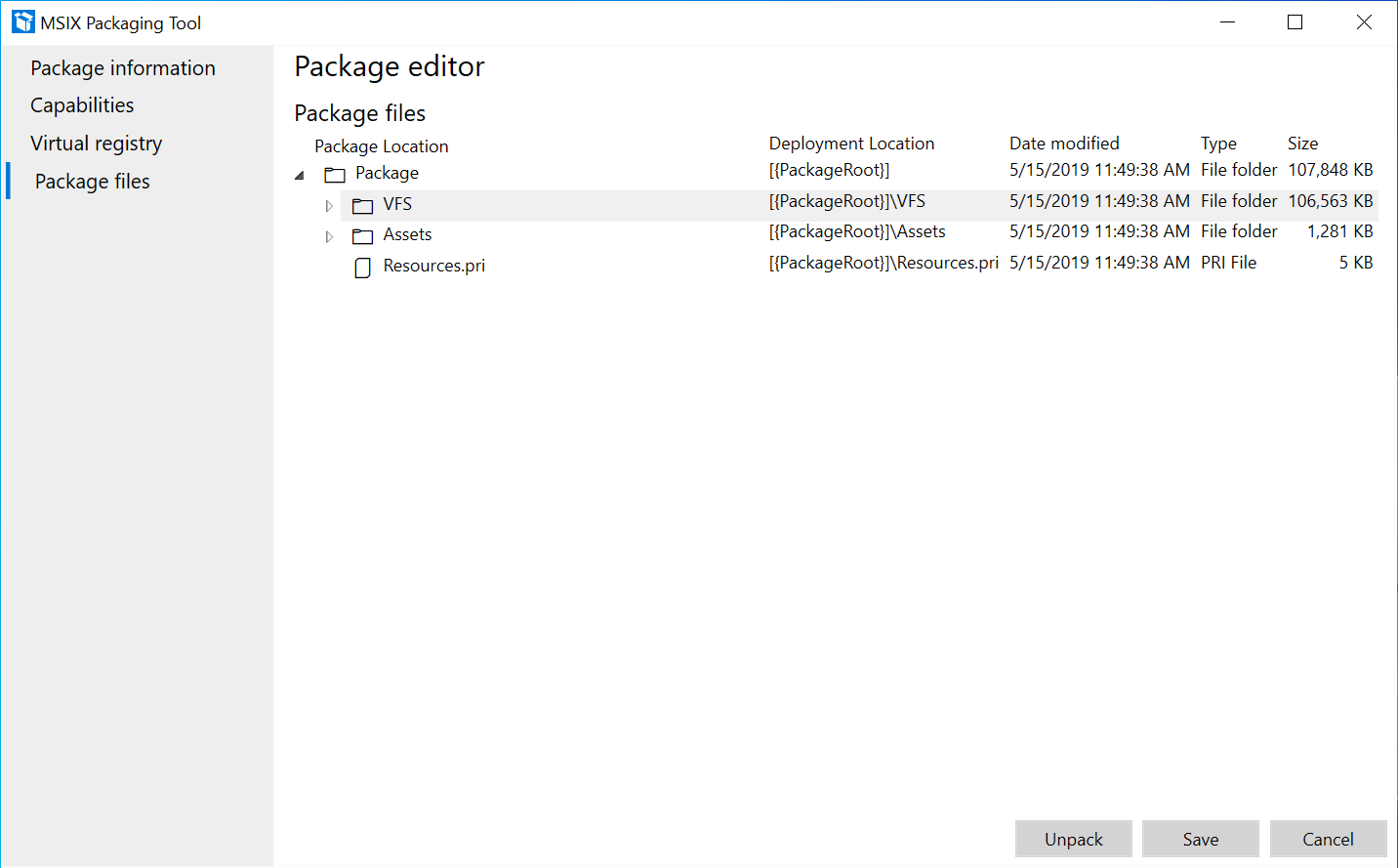Modificare un pacchetto usando l'editor di pacchetti
Per apportare modifiche a un pacchetto MSIX esistente, ad esempio la modifica delle proprietà nel manifesto o il contenuto del pacchetto senza dover creare di nuovo il pacchetto del programma di installazione, è possibile usare l'editor di pacchetti in MSIX Packaging Tool.
Nella pagina iniziale di MSIX Packaging Tool selezionare l'icona Dell'editor di pacchetti, cercare il pacchetto MSIX e selezionare Apri pacchetto. È anche possibile fare clic con il pulsante destro del mouse su un pacchetto MSIX e scegliere Modifica con MSIX Packaging Tool (disponibile nelle versioni 1.2019.1018.0 e successive).
È possibile decomprimere il pacchetto MSIX dall'editor di pacchetti tramite il pulsante "decomprimere" nella parte inferiore. È quindi possibile selezionare il percorso in cui si vuole decomprimere il pacchetto MSIX.
Pagina Package information (Informazioni sul pacchetto)
Nella pagina Package information (Informazioni sul pacchetto) puoi modificare le informazioni usando i campi dell'interfaccia utente o aprendo il file del manifesto MSIX manualmente in un editor di tua scelta per modificare i campi del manifesto. Mentre modifichi il manifesto la pagina dell'editor pacchetti non è modificabile. Quando salvi il manifesto, l'interfaccia utente viene aggiornata.
È possibile passare ad altre sezioni dell'editor di pacchetti per modificare le funzionalità, il Registro di sistema virtuale o i file di pacchetto. Quando hai finito di modificare il pacchetto, firmalo e aggiorna la tua versione prima di salvare le modifiche.
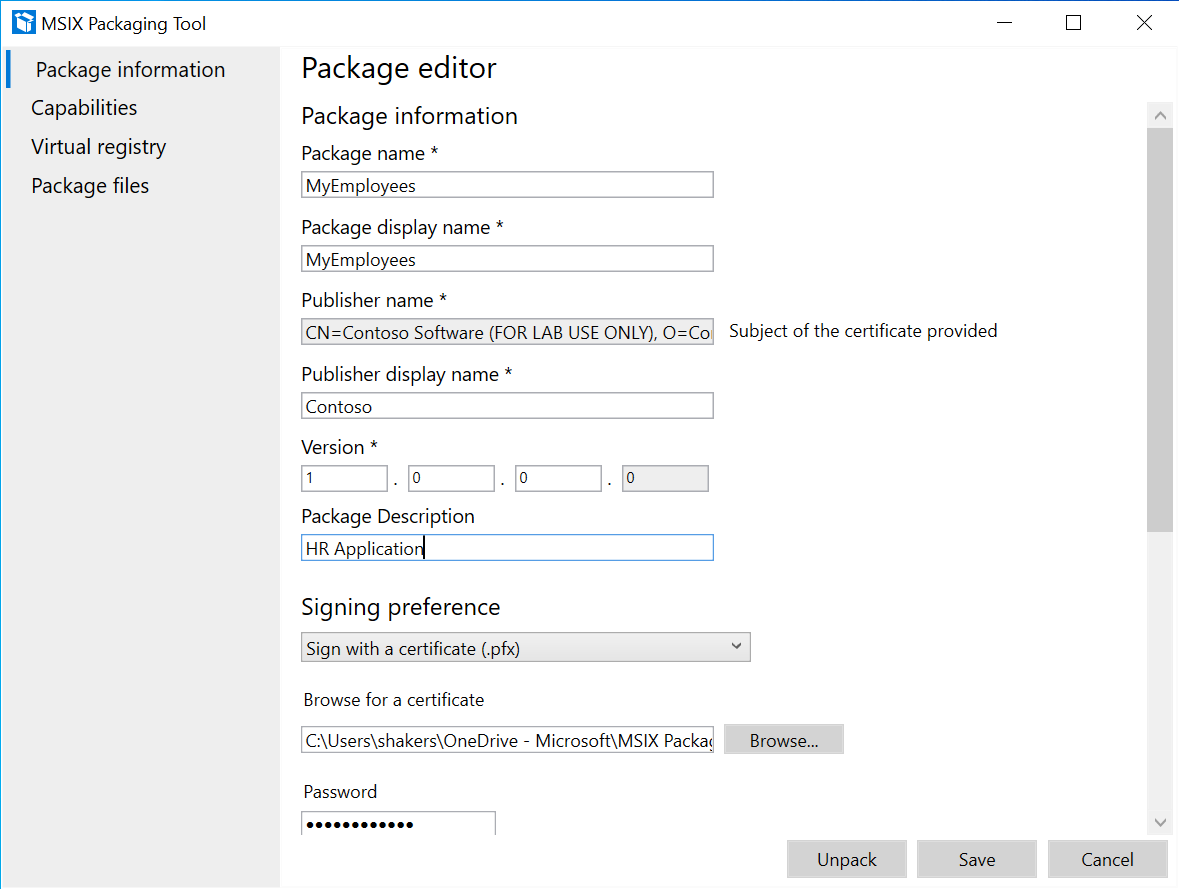
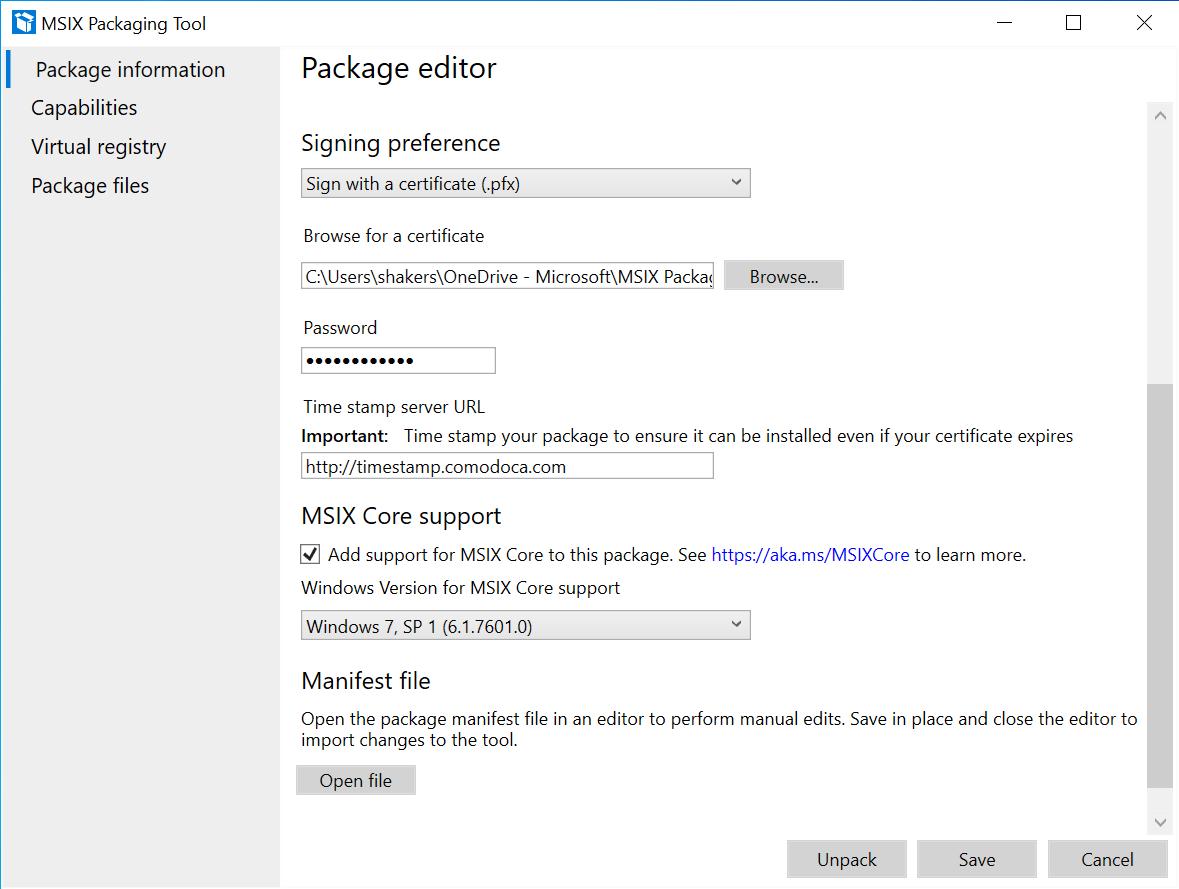
Pagina Capabilities (Funzionalità)
Nella pagina Capabilities (Funzionalità) puoi aggiungere o rimuovere funzionalità per il pacchetto. Se una funzionalità è presente nel pacchetto, la casella di controllo è selezionata. Se selezioni o deselezioni una funzionalità, il manifesto viene aggiornato. Ciò si traduce nell'elemento <capability> nel manifesto MSIX.
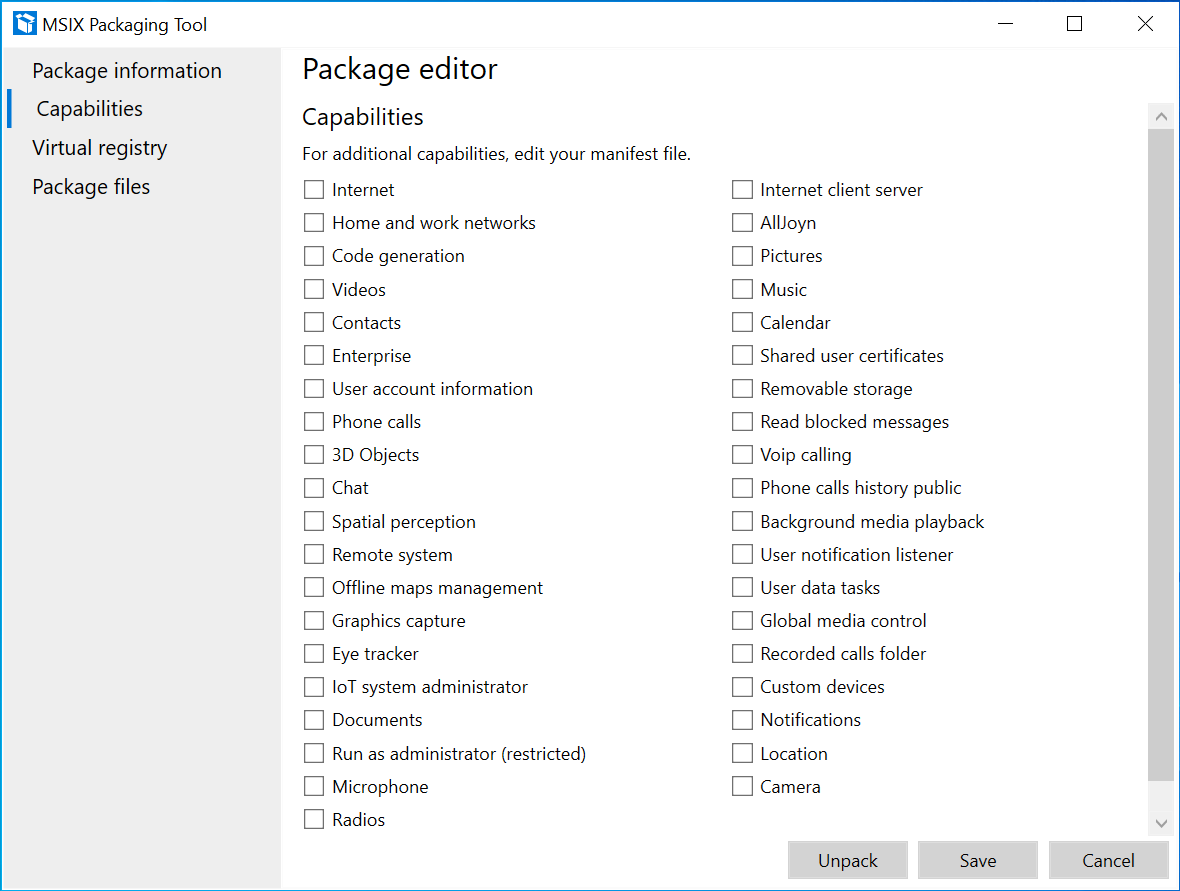
Pagina Virtual registry (Registro virtuale)
La pagina Virtual registry (Registro virtuale) mostra tutte le voci del registro virtuale incluso nel pacchetto per l'applicazione.
Fai clic con il pulsante destro del mouse su un nodo nella finestra a sinistra per eseguire queste operazioni:
- Expand/collapse (Espandi/comprimi): per espandere o comprimere tutte le chiavi del Registro di sistema nell'hive.
- Key (Chiave): consente all'utente di rinominare, eliminare o creare una nuova chiave.
- Value (Valore): consente all'utente di aggiungere un valore di chiave come stringa, valore binario o DWORD.
Fai clic con il pulsante destro del mouse in un punto qualsiasi della finestra a destra per eseguire queste operazioni:
- Delete (Elimina): per eliminare una chiave.
- Add String (Aggiungi stringa): per aggiungere un valore di stringa a una chiave.
- Add binary (Aggiungi binario): per aggiungere un valore binario a una chiave.
- Add DWORD (Aggiungi DWORD): per aggiungere un valore DWORD a una chiave.
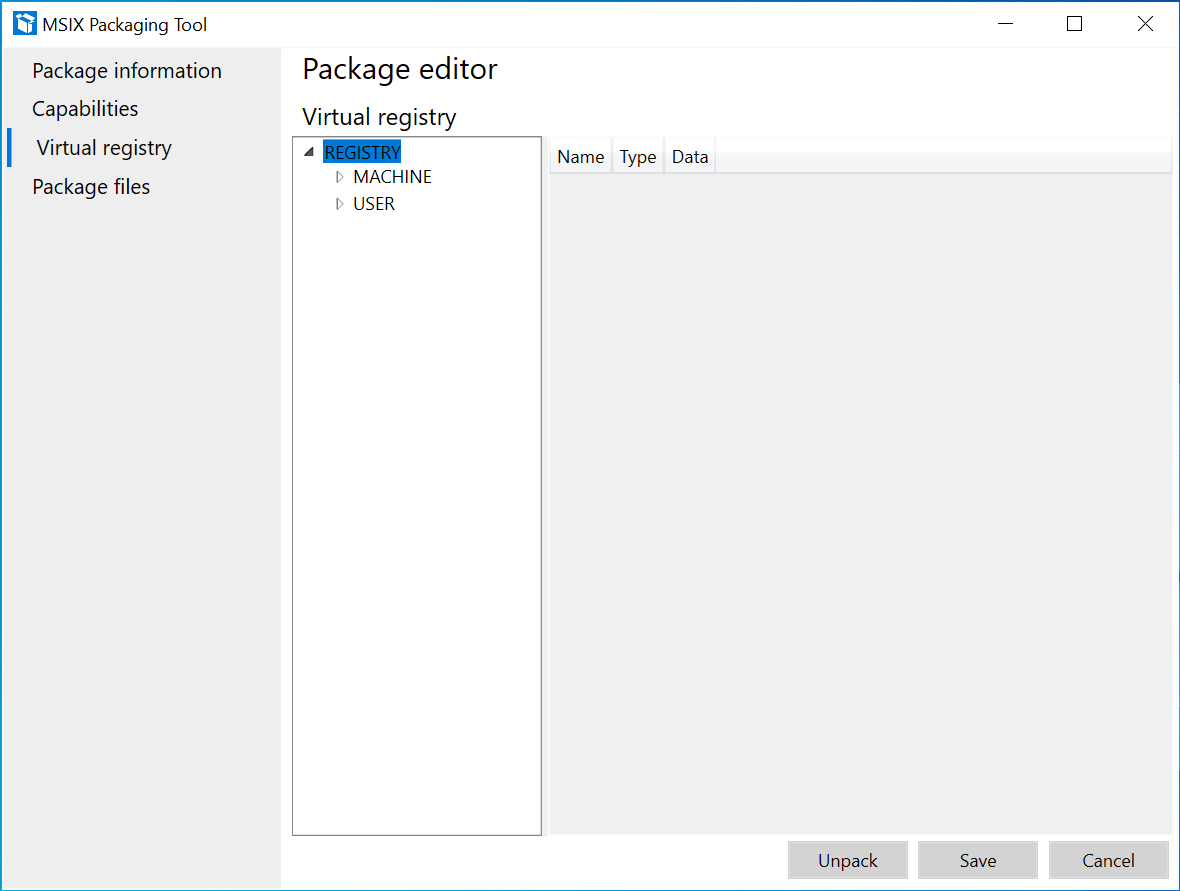
Pagina Package files (File pacchetto)
Nella pagina Package files (File pacchetto) puoi fare doppio clic per espandere il file system del contenuto del pacchetto. Ad esempio, puoi usare questa pagina per modificare le icone e gli asset dell'app.
Fai clic con il pulsante destro del mouse su una cartella per eseguire queste operazioni:
- Aggiungi file: aggiungere un file alla cartella selezionata.
- Nuova cartella: creare una nuova cartella vuota.
- Aggiungi cartella: sfoglia per aggiungere una cartella esistente.
- Elimina: elimina la cartella selezionata.
- Sposta: rinominare o spostare la cartella in un nuovo percorso.
Fai clic con il pulsante destro del mouse su un file per eseguire queste operazioni:
- Elimina: elimina il file selezionato.
- Sposta: rinominare o spostare il file in un nuovo percorso.